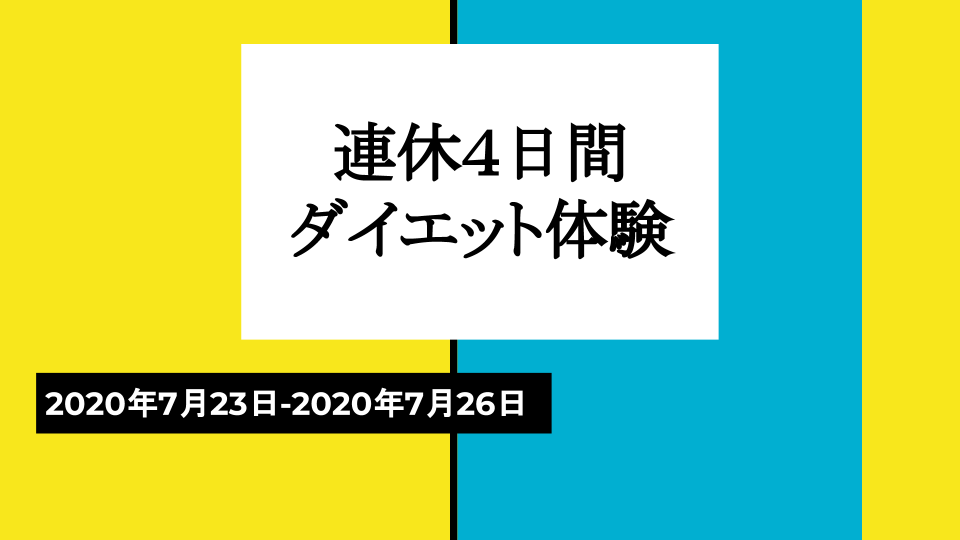「DJI Pocket 2」で撮影をしようとしたら、「容量がいっぱいです」と表示され録画ができないという問題が発生。
場合によっては、パソコンで操作するまで録画ができないので備忘録として記録。
問題が起きた状況
【注意】SDカードと表記しているが、実際は「MicroSDカード」
- 今まで録画した動画ファイルをSDカードからパソコンにコピー
- SDカードの動画ファイルを消去
※「DCIM」→「100MEDIA」内の動画ファイル - DJI Pocket2にSDカードを差し込み録画ボタンを押すも、「容量がいっぱいです」と表示され録画できない
原因
パソコンでSDカード内の動画ファイルを消去しても、「.Trashes」フォルダ内に消去したファイルが入っていたため。
動画ファイルを消去しても、「.Trashes」フォルダに格納される。
SDカード内の「ゴミ箱」のようなものか。
結果的に SDカードの空き容量は増えない。
初めてパソコンに接続した場合は、この「.Trashes」フォルダは存在しない。
ファイルを削除して初めて自動で作成される。
(しかも、隠しフォルダ)
これに気づかず、SDカードがいっぱいになってしまった。
対処方法
パソコンで「.Trashes」フォルダ内のファイルを削除する
「.Trashes」フォルダそのものを削除しても構わない。
次回以降、動画ファイルを削除すれば自動で「.Trashes」フォルダは作成される。
※「.Trashes」フォルダが見当たらない場合
「.Trashes」フォルダは隠しフォルダなので、表示されない場合は表示させる作業が必要になる。
隠しフォルダを表示させる
【Macの場合】
SDカードを「Finder」で開き、下記ショートカットを実行。
【Windowsの場合】
SDカードを「エクスプローラー」で開き、
DJI Pocket 2で「.Trashesフォルダ」を削除する
残念ながら「DJI Pocket2」からは、「.Trashes」フォルダにアクセスできない。
本体設定から初期化をすれば、空き容量が増え録画ができるようになる。
しかし、初期化はパソコンなどに保存をしていないファイルも消えてしまう。
保存していないファイルがある場合は空き容量を増やすことはできないので注意が必要。
まとめ
「.Trashes」フォルダは、Macの場合に作成される。
Macとの接続はなく、Windowsのみの作業では作成されない。
こまめにバックアップをとり、「.Trashes」フォルダの中身を削除することで、今回の問題は回避できる。